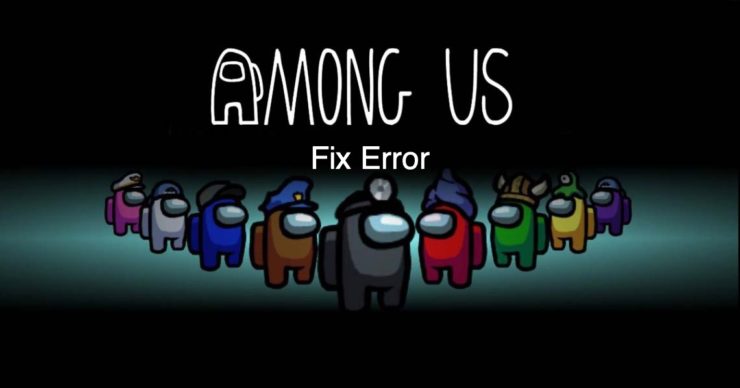إصلاح جميع الأخطاء في Zorin OS | التثبيت ، الأكواد والتمهيد
المحتوى:

Linux هو أحد أكثر أنظمة التشغيل كفاءةأنظمة لأجهزة الكمبيوتر. هم الخيار الخامل للمطورين والمبرمجين وخبراء الكمبيوتر. على الرغم من أن توزيعات Linux خفيفة الوزن ، وتعمل بسلاسة حتى على الأجهزة منخفضة التوافق ، إلا أنها تتطلب معرفة جيدة بالكمبيوتر للتنقل خلالها بشكل صحيح.
ولكن ماذا لو أراد مستخدم Windows الأساسي الذي سئم من استخدام نظام التشغيل Windows أن يسخن يده على Linux؟ هل هناك أي توزيعة Linux مناسبة تأتي كبديل جيد لنظام Windows؟
حسنا، الإجابة هي نعم.نظام التشغيل Linux Zorin OS هو بالضبط النظام الذي يمكن لمستخدم Windows الانتقال إليه. يأتي مزودًا بميزات مذهلة وواجهة تشبه Windows ، مما يساعدك في الحصول على تجربة مماثلة. علاوة على ذلك ، كونه مفتوح المصدر ، فإنه يفتح لك المزيد من الفرص. يمكنك الحصول على طعم كل من Linux و Windows باستخدام هذا التوزيع الفردي.
ومع ذلك ، من المعروف أيضًا أن نظام Zorin OS به عدد كبير من المشكلات ، والتي يمكن أن تجعل المستخدمين يفكرون مرتين قبل تثبيته.
لذلك ، قمنا هنا بتوضيح بعض أخطاء Zorin OS الأكثر شيوعًا وإصلاحاتها.
↑ إصلاح الأخطاء في Zorin OS
فيما يلي جميع الحلول المحتملة لإصلاح خطأ التثبيت وخطأ التمهيد و Kernel و USB وأكواد الخطأ
↑ 1. Zorin OS First Aid
الإسعافات الأولية هي طريقة أولية لجبر الضررنظام تشغيل جهاز الكمبيوتر الخاص بك. إذا كانت هناك أي مشكلات أساسية في نظام Zorin OS ، فإن تنفيذ الإسعافات الأولية البسيطة يجب أن يتغلب على معظم هذه المشكلات. إليك كيف تفعل ذلك:

افتح Terminal Shell على جهاز الكمبيوتر الخاص بك وقم بتنفيذ الأوامر التالية واحدًا تلو الآخر
sudo su -c "apt-get update"
sudo su -c "dpkg –configure-a"
sudo su -c "apt-get-f install"
↑ 2. خطأ تثبيت Zorin OS
على الرغم من أن نظام التشغيل يبدو أنه يتم تثبيته بسهولة ، إلا أن الأداء مثير للإعجاب أيضًا. ومع ذلك ، يستمر جزء من المستخدمين في الشكوى لمواجهة بعض الأخطاء أثناء عملية التثبيت.
يحدث هذا غالبًا عندما لا يفي جهاز الكمبيوتر بمتطلبات ISO. إذا كان هذا هو الحال معك ، فعليك أولاً التحقق مما إذا كان نظامك يفي بمتطلبات Zorin OS.
متطلبات النظام لـ Zorin OS Ultimate و Education و Core هي كما يلي:
- ذاكرة الوصول العشوائي: 2 جيجابايت أو أعلى
- وحدة المعالجة المركزية: 1 جيجاهرتز ثنائي النواة - معالج 64 بت
- العرض: 800 * 600
- تخزين النظام: 20 جيجا بايت لل Ultimate و 10 جيجا بايت لـ Core و Education
من ناحية أخرى ، فإن متطلبات Zorin Lite هي:
- ذاكرة الوصول العشوائي: 512 ميجابايت
- وحدة المعالجة المركزية: 700 ميجا هرتز أحادي النواة - معالج 32 بت
- العرض: 640 * 480
- تخزين النظام: 8 جيجا بايت
بعض الأشياء المهمة الأخرى التي يجب أن تتذكرها هي ، استخدام Firefox فقط لتنزيل ISO لأنه مذكور بوضوح هناك.
طريقة أخرى لاقتلاع معظم التثبيتالأخطاء هي عن طريق حرق القرص بأقل معدل ممكن. تعمل هذه الطريقة بكفاءة مع معظم الأجهزة وتساعدك على التغلب على معظم الأخطاء التي تحدث أثناء وقت التثبيت.
السبب وراء هذا بسيط:عند نسخ قرص بسرعة عالية ، من المتوقع أن تواجه العديد من أخطاء القراءة / الكتابة. سيؤدي هذا في النهاية إلى عمليات تثبيت خاطئة. وبالتالي ، فإن الحرق البطيء سيمنعك من الحصول على مثل هذه الأخطاء غير العادية ، ويمكنك الاستمتاع بتثبيت سريع.
عدا ذلك ، إذا كنت تريد تثبيت نظام التشغيل من ملفUSB خارجي وتواجه أي نوع من الأخطاء ، أوصيك بإنشاء USB مباشر باستخدام Unetbootin على سطح مكتب Windows. قد يتسبب هذا في نهاية كل هذه الأنواع من الأخطاء.
↑ 3. التحقق من وجود خطأ في القرص
الآن ، من الشائع ملاحظة أخطاء القرص أثناء تثبيت Zorin OS على نظامك. قد تصادف أنواعًا مختلفة من الأخطاء ، وكلها تتعلق بالقرص الثابت الخاص بك.
الخطوة الأولى التي يجب أن تتحرك معها هي التحقق مما إذا كان القرص الثابت تالفًا بالفعل أم لا. للقيام بذلك ، اتبع الخطوات التالية:
- تحقق مما إذا كانت جميع برامج التشغيل على etcfstab متصلة أم لا.
- ثم أعد تشغيل Zorin على جهاز الكمبيوتر الخاص بك.
- شاشة Splash على Grub Boot وحدد Advanced Options

- انتقل إلى التمهيد في وضع الاسترداد
- انقر فوق إصلاح الحزم المكسورة
- انتقل من خلال إخراج فحص برامج التشغيل
إذا لم يظهر أي أخطاء ، فهذا يشير إلى أن القرص الخاص بك على ما يرام.
↑ 4. نظام الحزمة معطل
الحزم المعطلة هي خطأ شائع آخر ستجده مع Zorin OS. ومع ذلك ، تبدو المشكلة صعبة. الإصلاح لذلك بسيط للغاية.
أولاً وقبل كل شيء ، تحقق مما إذا كان هناك أي منهامستودعات الطرف الثالث في نظامك. غالبًا ما يتسببون في حدوث مثل هذه الأخطاء ؛ وبالتالي ، فإن الحل النهائي لذلك هو تعطيل أي نوع من هذه المستودعات على جهاز الكمبيوتر الخاص بك.
↑ 5. تحتاج إلى تحميل Kernel أولاً
تحتاج إلى تعطيل التمهيد الآمن في السير.

- قم بالتمهيد واضغط على [F2] للدخول إلى BIOS.
- انتقل إلى علامة التبويب [الأمان]> [تشغيل التمهيد الآمن الافتراضي] واضبطه على [معطل].
- انتقل إلى علامة التبويب [Save & Exit]> [Save Changes] وحدد [Yes].
- انتقل إلى علامة التبويب [الأمان] وأدخل [حذف جميع متغيرات التمهيد الآمنة] وحدد [نعم] للمتابعة.
- ثم حدد [موافق] لإعادة التشغيل.
↑ 6. إصلاح ErrNo 5 أثناء تثبيت Zorin OS
الخطأ رقم 5 هو في الأساس خطأ إدخال / إخراج واجهه معظم المستخدمين أثناء تثبيت نظام التشغيل. يحدث هذا غالبًا بسبب محركات الأقراص والأقراص المعيبة.
أيضًا ، إذا كانت هناك أي مشكلة في القرص الثابت نفسه ، أو إذا كان قديمًا ، فلا يزال بإمكانك توقع هذا الخطأ.
لذا ، من أجل التخلص من هذا الخطأ ، يمكنك ذلكحاول إعادة تثبيت Windows الخاص بك. بالإضافة إلى ذلك ، يجب عليك أيضًا تشغيل ترقية BIOS ثم محاولة تثبيت Zorin OS على جهاز الكمبيوتر الخاص بك جنبًا إلى جنب مع نظام التشغيل Windows. يجب أن يساعدك هذا في التخلص من الخطأ وتثبيت Zorin OS بنجاح.
↑ 7. خطأ شاشة سوداء
على الرغم من أن هذا الخطأ يبدو نادرًا بعض الشيء مقارنة بالأخطاء الأخرى ، إلا أنه لا يزال بإمكانك مواجهته أثناء التشغيل.
هذا الخطأ غير متوقع ، وبالتالي سيستغرق الإصلاح أيضًا بعضًا من طاقتك ووقتك. لإصلاح مشكلة التمهيد هذه ، ابدأ بالتمهيد في الوضع المتقدم وحدد نواة سابقة.
بعد ذلك ، اضغط مع الاستمرار على مفتاح Shift الأيسر في ملفلوحة المفاتيح لعرض اليرقة أثناء وقت التمهيد. حدد استعادة الوضع الآمن وقم بتشغيل DPKG ، ولكن تأكد من أن نظامك متصل بالشبكة مباشرة من خلال جهاز توجيه.
يجب أن يقوم هذا بتمهيد نظامك بشكل طبيعي باستخدام ملفوضع واجهة رسومية كاملة. أخيرًا ، انتقل إلى البرامج والتحديثات وتحقق مما إذا كان يوجه جميع مصادرك إلى الخادم الرئيسي. إذا كان كل شيء على ما يرام ، فيجب أن يساعدك هذا في التمهيد في النظام بشكل عام.
↑ 8. محمل الإقلاع الثاني يظهر خطأ
أخيرًا وليس آخرًا ، إذا كنت تستخدم Windows 7 أوWindows 10 وترغب في تثبيت Zorin على نظامك ، يمكنك القيام بذلك بسهولة. ومع ذلك ، فقد واجه العديد من المستخدمين العديد من المشكلات حتى بعد التثبيت الناجح.
إليك خطأ آخر من هذا القبيل ، حيث يتم تثبيت Zorin OS على النظام بشكل صحيح. ولكن أثناء التمهيد ، لا يعرض سوى الإدخال في أداة تحميل التشغيل مثل Windows.
بينما يعمل نظام التشغيل Windows بشكل مثالي.في بعض الحالات ، يُظهر أيضًا Ubuntu في BIOS ، ولكن حتى عند اختيار Ubuntu ، ستواجه نفس الخطأ بالضبط. لقد واجه العديد من المستخدمين هذه المشكلة الآن ، وإليك حيلة لإصلاح هذه المشكلة:
- أولاً ، قم بتشغيل تشغيل Zorin media boot وحذف كل شيء من هناك.
- أعد التشغيل الآن إلى BIOS وأعد ضبط جميع إعداداتك.
- تحقق مما إذا كان لا يزال يستخدم أي بيانات من Zorin live أو من إعداد Windows.
- قم بتشغيل إعادة ضبط المصنع للعودة إلى المرحلة الأولية
- الآن ، قم بإنشاء نسخة احتياطية للملف الشخصي في BIOS.
- تعطيل التمهيد السريع ومدير Windows و Windows Drive
- تأكد من تمكين EFI.
- أثناء تثبيت Zorin ، حدد تقسيم SSD يدويًا وحدد حجم القرص
- قم بتثبيت Zorin
- مرة أخرى ، أعد التشغيل إلى BIOS الخاص بك وقم بتشغيل "Windows Drive and manager" مرة أخرى.
- تفعيل التمهيد السريع
- الآن قم بتنزيل EasyBCD. سيساعد هذا في عمل نسخة احتياطية من أداة تحميل التشغيل في Windows.
يجب أن يساعدك هذا في التحكم في الوقت الذي يستمر فيه محمل الإقلاع الثاني في إظهار الأخطاء لك في كل مرة.
↑ من مكتب المحرر
يأتي Zorin OS من بين أفضل توزيعات Linux ، خاصة لمستخدمي Windows الأساسيين والأصليين. تمنحك الواجهة تجربة تشبه إلى حد كبير Windows نفسه.
ومع ذلك ، منذ التثبيت والتمهيد مشاكلشائعة جدًا في هذه التوزيعة ، ستساعدك هذه المقالة في حلها. لكن تذكر ، إنها إصلاحات مؤقتة ، ومن المعروف أن Zorin يأتي بمجموعة من الأخطاء. وبالتالي ، قد تعمل أو لا تعمل في حالتك.
الخدع
الخدع